Sie waren schon immer ein großer Fan von Spotify und haben im Laufe der Zeit zahlreiche Playlists erstellt oder gesammelt. Doch nun hat Sie die beeindruckend hohe Klangqualität von Tidal überzeugt, und Sie möchten den Streamingdienst abonnieren, um Ihre Musik in bester Qualität zu genießen. Dabei wollen Sie jedoch nicht auf Ihre mühsam zusammengestellten Lieblings-Playlists von Spotify verzichten. Keine Sorge, in diesem Artikel zeigen wir Ihnen 4 einfache und effektive Methoden, Playlist von Spotify to Tidal zu übertragen. Damit können Sie auf Tidal-Dienst Ihre Spotify-Wiedergabelisten ohne Einschränkungen wiedergeben. Lassen Sie uns gleich anfangen!
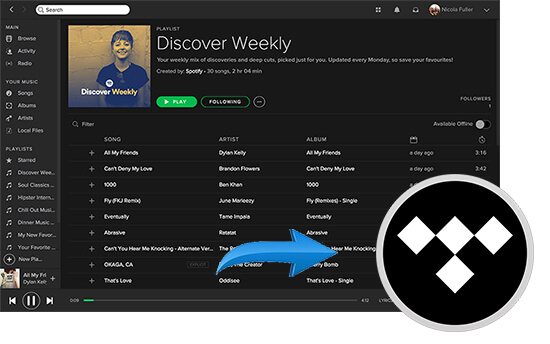
Teil 1. Playlist von Spotify auf Tidal übertragen online mit Soundiiz
Soundiiz ist ein beliebtes online Übertragungstool und bei mehreren Musik-Streaming-Diensten verfügbar, wie Spotify, Deezer, Apple Music, Amazon Music, YouTube Music, usw. Um Spotify Playlist in Tidal zu importieren, ist Soundiiz verzichtbar. Folgen Sie den nachstehenden Schritten.
Wichtige Details:
- Die kostenlose Version von Soundiiz hat einige Einschränkungen: Nur eine Playlist auf einmal übertragen bis zu 200 Titel.
- Preis: Premium mit 3,25$ pro Monat,Creator mit 6,25$ pro Monat.
- Gehen Sie zu der offiziellen Webseite von Soundiiz und dann klicken Sie oben rechts auf „Jetzt loslegen“ oder „Kostenlos starten“, um sich mit Ihrem Spotify Konto einzuloggen.
- Klicken Sie auf das Kästchen neben der Spotify Playlist, die Sie zu Tidal übertragen möchten, und dann klicken Sie oben auf „Übertragen“.
- Nun wählen Sie „Tidal“ als ein Ziel. Dann müssen Sie sich mit Ihrem Tidal Konto anmelden, um Tidal mit Soundiiz verbinden.
- Anschließend bestätigen Sie die Übertragung von Spotify Playlist zu Tidal, indem Sie auf „Bestätigen“ > „Konfiguration speichern“ klicken.
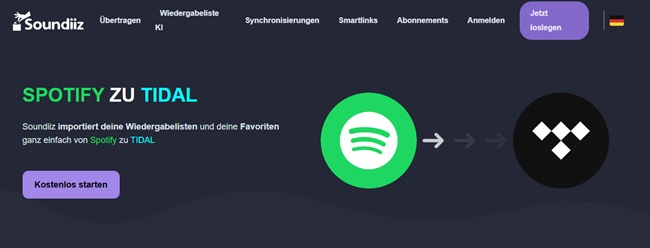
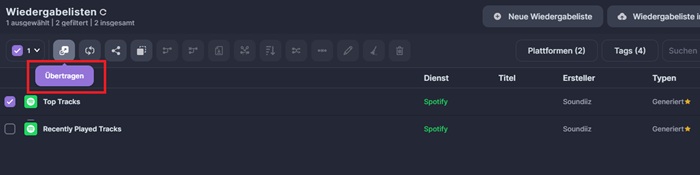
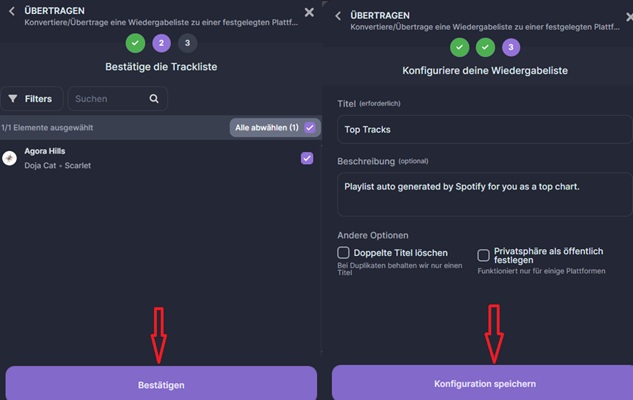
Teil 2. Playlist von Spotify zu Tidal übertragen via Tune My Music
Tune My Music ist eine weitere online Webseite, mit der Sie diese Playlists zwischen Spotify, Apple Music, Amazon Music, etc, zu übertragen. Im Vergleich zu Soundiiz ist seine Oberfläche einfache und klarer. In Folgenden ist die Schritt für Schritt Anleitung, Spotify Playlist to Tidal zu importieren.
Wichtige Details:
- Die kostenlose Version überträgt bis zu 500 Titel und ist mit dem Tune My Music-Wasserzeichen versehen.
- Preis: Prämie mit 5.5$ pro Monat oder 24$ pro Jahr.
- Rufen Sie die Tune My Music Webseite auf. Danach klicken Sie auf „Los geht’s“.
- Stellen Sie Spotify als Quell-Musikplattform fest und bestätigen Sie mit Ihrem Spotify Konto die Verbindung.
- Kopieren Sie den Link zu Playlist und fügen Sie ihn in die Suchleiste ein. Alternativ laden Sie alle Spotify Playlists vom Ihren Spotify Konto zu Tune My Music, indem Sie auf „Von Spotify-Konto laden“ klicken.
- Wählen Sie Tidal als Ziel aus und melden Sie sich mit Ihrem Tidal Konto an. Anschließend klicken Sie auf „Übertragung starten“.
- Nachdem die Übertragung abgeschlossen ist, können Sie beiden Plattforme synchronieiren.
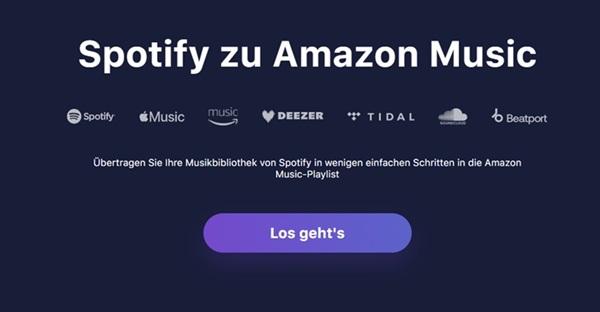
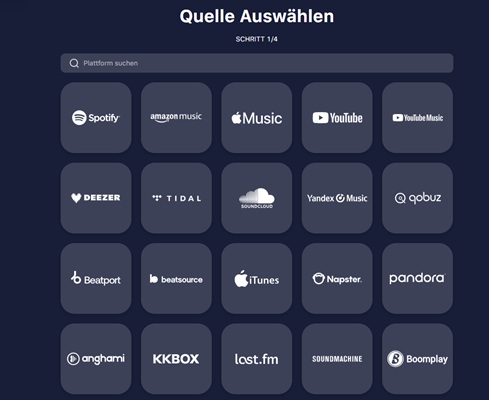
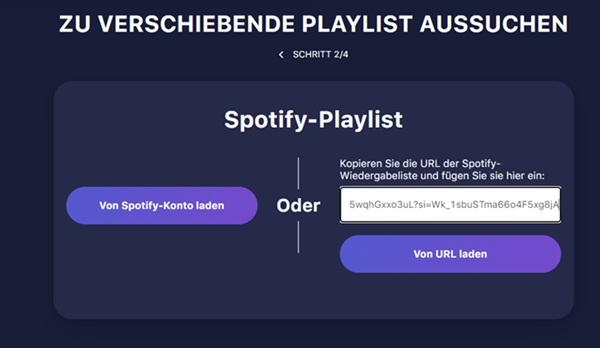
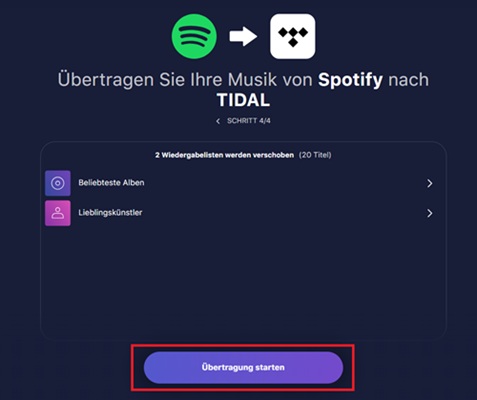
Teil 3. Spotify to Tidal übertragen kostenlos mit Freeyourmusic
Mit FreeYourMusic, einer für Windows, Mac, Linux, iOS und Android verfügbaren App, können Sie Ihre Wiedergabelisten kostenlos von Spotify zu Tidal übertragen. Auch die kostenlose Version weist einige Einschränkungen auf, der Vorgang ist jedoch sehr einfach.
Wichtige Details:
- Die kostenlose Version erlaubt es Ihnen nur, eine Playlist mit maximal 100 Songs gleichzeitig zu übertragen. Wenn Sie mehrere Playlists gleichzeitig übertragen möchten, benötigen Sie die Premium-Version.
- Preis: 19,99$ / Quartal, 49,99$ / Jahr, 249,99$ auf Lebenszeit.
- Öffnen Sie die FreeYourMusic App und erstellen Sie ein Konto oder melden Sie sich an, wenn Sie schon eines haben.
- Wählen Sie Spotify als Quelle aus und melden Sie sich mit Ihrem Spotify-Konto an. Die App benötigt Zugriff auf Ihre Playlists, um sie zu übertragen.
- Wählen Sie Tidal als Zielplattform aus und melden Sie sich ebenfalls mit Ihrem Tidal-Konto an.
- Nachdem Sie Spotify und Tidal verbunden haben, werden Ihnen Ihre Spotify-Playlists angezeigt. Wählen Sie die Playlists aus, die Sie übertragen möchten.
- Klicken Sie auf „Übertragen“. FreeYourMusic beginnt nun mit der Übertragung der ausgewählten Playlist von Spotify zu Tidal.
- Nachdem die Übertragung abgeschlossen ist, finden Sie Ihre Spotify-Playlist nun in Ihrem Tidal-Konto.
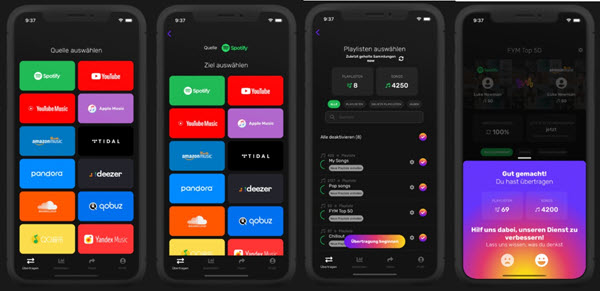
Teil 4. Spotify Playlist in Tidal unbegrenzt importieren für Offline-Hören
Möchten Sie eine unbegrenzte Anzahl von Spotify-Playlisten auf Tidal übertragen und diese offline auf Tidal abspielen? Hier zeigen wir Ihnen die beste Methode: Sie können diese Spotify Playlist auf Ihren Computer lokal herunterladen und dann ohne Einschränkungen in Tidal importieren. Wenn Sie möchten, können Sie auch Spotify auf anderen Plattformen übertragen, oder auf anderen Playern zur Offline-Wiedergabe.
Dafür benötigen Sie ViWizard Spotify Music Converter. Dies ist ein All-in-One Tool, mit dem Sie Spotify DRM entfernen und Spotify Musik, Playlist, Podcast in MP3 auf dem Computer speichern. Alle ID3-Tags und die Original-Klangqualität werden nach der Konvertierung 100% beibehalten.
Hauptfunktionen von ViWizard Spotify Music Converter
Gratis testen Gratis testen* 3,000,000+ Downloads
- Spotify Titel/Podcasts/Hörbücher downloaden ohne Premium
- Ausgabeformate MP3, FLAC, WAV, M4A, AIFF, M4B zur Verfügung
- Audio-Qualität und ID3-Tags werden 100% behalten
- 15× schnelle Download-Speed und Batch-Download
- Unterstützt 320kbps als Bitrate und 48khz als Abtastrate
- Nach dem Künstler, Album oder Playlist Spotify Lieder organisieren
Schritt 1Spotify Playlist zu ViWizard hinzufügen
Starten Sie nach der Installation ViWizard Spotify Music Converter und loggen Sie sich bei Ihrem Spotify Konto ein, um auf die Bibliothek zuzugreifen. Ziehen Sie direkt diese Songs in das Plus-Symbol. Alternativ öffnen Sie die Playlist und klicken Sie auf die Hinzufügen-Schaltfläche. Anschließend wählen Sie die Songs und klicken Sie auf „Zur Liste hinzufügen“.

Schritt 2Ausgabeeinstellungen nach Ihrem Belieben anpassen
Gehen Sie oben rechts zu „Einstellungen“ und wählen Sie die Ausgabeformate wie verlustfrei, MP3, M4A, WAV, etc. Hier stehen auch die Bitrate und Samplerate Ihnen zur Verfügung. Bei Bedarf können Sie diese geladenen Songs nach Album oder Künstler sortieren.

Schritt 3Spotify Playlist in MP3 speichern
Sobald die Einstellungen fertiggemacht werden, klicken Sie unten rechts auf den Button „Konvertieren“, um die Konvertierung von Spotify Playlist in MP3 zu starten. Nach einer Weile können Sie in dem Verlauf „Konvertiert“ sie finden. Wenn Sie den Speicherort nicht ändern, werden Sie gespeichert unter dem Pfad: C:\Benutzer\Benutzername\Documents\Viwizard Music Converter\Converted.

Schritt 4Heruntergeladene Spotify Playlist auf Tidal übertragen
Öffnen Sie Spotify App auf dem Computer. Gehen Sie oben rechts zu „Einstellungen“. Scrollen Sie nach unten, bis Sie „Lokale Dateien“ sehen. Aktivieren Sie die Option „Lokale Dateien anzeigen“ und klicken Sie auf „Quelle hinzufügen“, um diese gedownloadete Spotify Playlist zu Spotify App zu importieren.
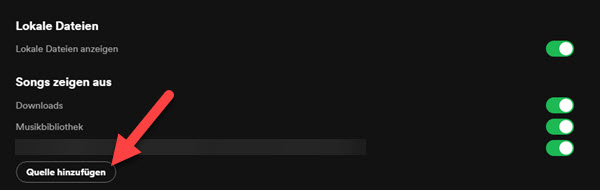
Sie können eine neue Playlist namens „Lokale Playlist“ erstellen und dann fügen Sie sie in diese Playlist hinzu, indem Sie nach Klick auf „Bibliothek“ > „Lokale Dateien“ sie finden. Jetzt können Sie diese Spotify Playlists mit Soundiiz oder Tune My Music auf Tidal übertragen.
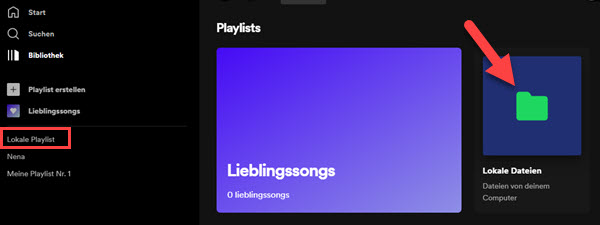
Auch Wenn Sie das Spotify Premium kündigen wollen, können Sie diese Spotify Playlist offline ohne Premium auf dem Computer oder auf Tidal anhören.
Fazit
Wenn Sie einfach nur Spotify Playlist übertragen möchten, ohne sie offline hören zu müssen, dann kann das Online-Tool Ihre Anforderungen erfüllen. Wenn Sie diese Spotify-Playlists offline abspielen oder auf Ihrem Computer speichern möchten, dann ist ViWizard Spotify Converter besser für Sie geeignet, damit ermöglicht es Ihnen, sie offline ohne Premium anzuhören.
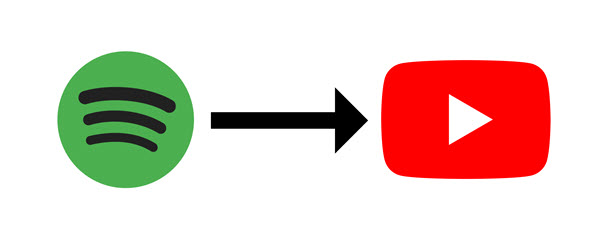
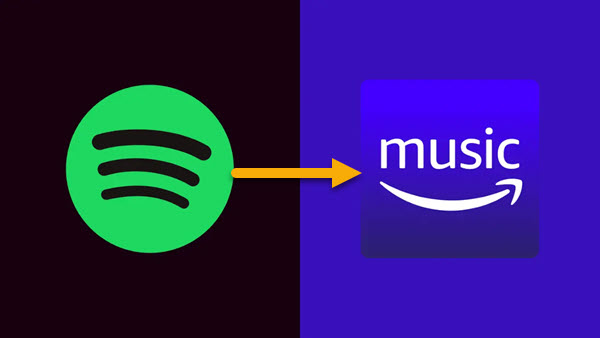
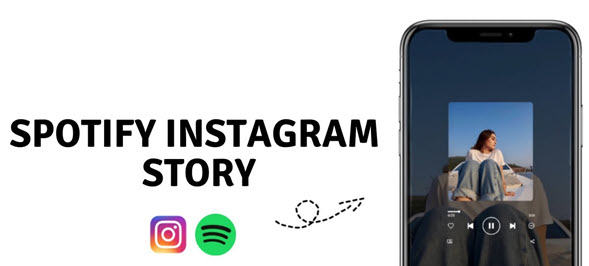



Ein Kommentar hinterlassen (0)